WPF(Windows Presentation Foundation)的內容模型(Content Model)是其核心架構之一,定義了UI元素如何組織和呈現內容。以下是WPF內容模型的系統化解析:
1. 內容模型基礎概念
WPF通過邏輯樹和可視化樹管理內容,所有控件均繼承自?System.Windows.Controls.Control,其內容模型主要分為三類:
| 模型類型 | 代表控件 | 內容承載方式 |
|---|---|---|
| 單一內容模型 | Button,?Label | 通過?Content?屬性接收單個對象 |
| 集合內容模型 | ListBox,?StackPanel | 通過?Items/Children?集合承載多個子項 |
| 無內容模型 | Image,?Border | 僅支持特定類型內容(如圖片、子控件) |
2. 內容屬性(Content Property)
通過?[ContentProperty]?特性標記,允許XAML省略屬性標簽:
常見控件的內容屬性
// Button 的隱式內容屬性
[ContentProperty("Content")]
public class Button : Control { /*...*/ }// StackPanel 的隱式集合屬性
[ContentProperty("Children")]
public class Panel : FrameworkElement { /*...*/ }XAML 簡化寫法:
<!-- 等價于 <Button Content="OK"/> -->
<Button>OK</Button> <!-- 等價于 <StackPanel.Children><Button/></StackPanel.Children> -->
<StackPanel><Button/>
</StackPanel>3. 內容模型分類詳解
(1) 單一內容模型
-
特點:通過?
Content?屬性接收單個對象 -
內容類型:
-
基本類型(
string,?int) -
UI元素(
Button,?TextBlock) -
復雜對象(自動調用?
ToString()?或通過?DataTemplate?渲染)
-
示例:
<!-- 字符串內容 -->
<Label>Hello World</Label><!-- UI元素內容 -->
<Button><StackPanel Orientation="Horizontal"><Image Source="icon.png"/><TextBlock Text="Submit"/></StackPanel>
</Button><!-- 對象綁定 -->
<ContentControl Content="{Binding CurrentUser}"><ContentControl.ContentTemplate><DataTemplate><TextBlock Text="{Binding Name}"/></DataTemplate></ContentControl.ContentTemplate>
</ContentControl>(2) 集合內容模型
-
特點:通過?
ItemsControl.Items?或?Panel.Children?承載多個子項 -
派生控件:
-
ItemsControl?系:
ListBox,?ComboBox,?TreeView -
Panel?系:
StackPanel,?Grid,?Canvas
-
示例:
<!-- ListBox 動態項 -->
<ListBox ItemsSource="{Binding Users}"><ListBox.ItemTemplate><DataTemplate><TextBlock Text="{Binding Name}"/></DataTemplate></ListBox.ItemTemplate>
</ListBox><!-- StackPanel 靜態布局 -->
<StackPanel><Button Content="Item 1"/><Button Content="Item 2"/>
</StackPanel>(3) 混合內容模型
部分控件同時支持單一內容和集合內容:
<!-- HeaderedContentControl 示例 -->
<GroupBox Header="Settings"><StackPanel><CheckBox Content="Option 1"/><CheckBox Content="Option 2"/></StackPanel>
</GroupBox>4. 內容與數據模板
當內容為非UI元素時,WPF通過模板系統自動渲染:
| 模板類型 | 作用 | 示例 |
|---|---|---|
| DataTemplate | 定義數據對象的可視化方式 | ```xaml |
<DataTemplate DataType="{x:Type local:Product}"> <TextBlock Text="{Binding Name}"/> </DataTemplate> ``` | | **ControlTemplate** | 重定義控件的視覺結構 | ```xaml <ControlTemplate TargetType="Button"> <Border Background="Red" CornerRadius="5"> <ContentPresenter/> <!-- 渲染Content --> </Border> </ControlTemplate> ``` | | **ItemsPanelTemplate** | 控制集合項的布局容器 | ```xaml <ItemsControl.ItemsPanel> <ItemsPanelTemplate> <VirtualizingStackPanel/> </ItemsPanelTemplate> </ItemsControl.ItemsPanel> ``` |
5. 內容宿主控件
| 控件 | 內容模型特點 | 典型應用場景 |
|---|---|---|
ContentControl | 單一內容 + 模板化 | 自定義彈窗、動態內容區域 |
HeaderedContentControl | 帶標題的單一內容 | Expander,?GroupBox |
ItemsControl | 集合內容 + 虛擬化支持 | 列表、表格數據展示 |
Decorator | 單個子元素 + 附加效果 | Border,?Viewbox |
6. 高級內容控制技術
(1) 內容選擇器(ContentSelector)
<ContentControl Content="{Binding CurrentView}"><ContentControl.Resources><DataTemplate DataType="{x:Type local:LoginViewModel}"><local:LoginView/></DataTemplate><DataTemplate DataType="{x:Type local:HomeViewModel}"><local:HomeView/></DataTemplate></ContentControl.Resources>
</ContentControl>(2) 動態內容加載
// 通過代碼切換內容
mainContent.Content = new UserDashboardView();// 或使用Frame導航
mainFrame.Navigate(new Uri("Views/ReportPage.xaml", UriKind.Relative));(3) 自定義內容容器
public class CustomPanel : Panel
{protected override Size MeasureOverride(Size availableSize){// 測量子元素邏輯}protected override Size ArrangeOverride(Size finalSize){// 排列子元素邏輯}
}7. 內容模型的底層原理
(1) 邏輯樹 vs 可視化樹
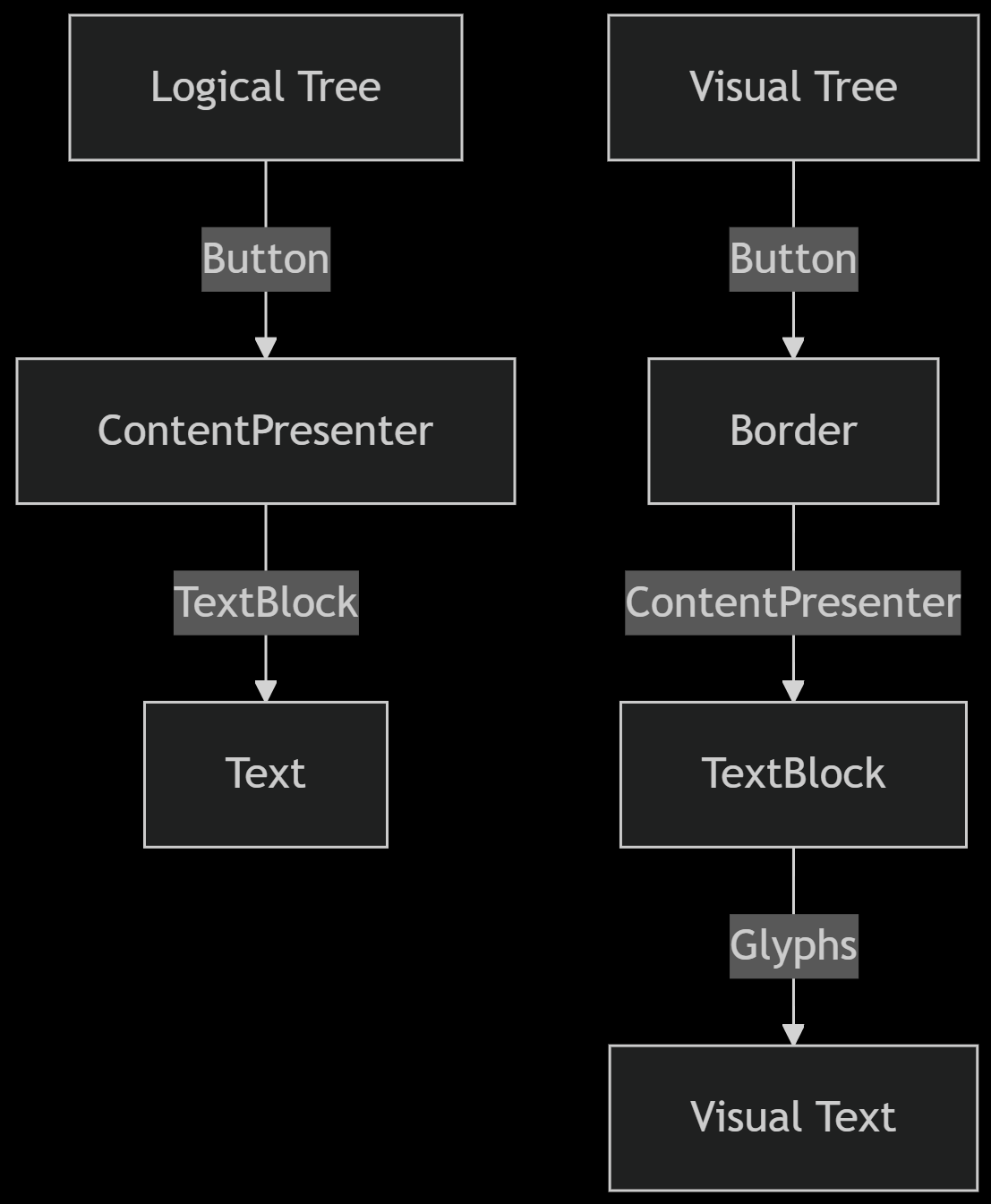
(2) 內容屬性優先級
當同時設置?Content?和?Children?時:
-
檢查?
[ContentProperty]?標記的屬性 -
若為集合屬性,追加內容;若為單一屬性,覆蓋內容
8. 最佳實踐
-
遵循MVVM模式:
<!-- 通過綁定而非硬編碼內容 -->
<ContentControl Content="{Binding CurrentViewModel}"/>?虛擬化大型集合:
<ListBox VirtualizingStackPanel.IsVirtualizing="True"/>模板選擇策略
public class DynamicTemplateSelector : DataTemplateSelector
{public override DataTemplate SelectTemplate(object item, DependencyObject container){// 根據item類型返回不同模板}
}掌握WPF內容模型是構建靈活UI的基礎,通過合理組合內容控件、數據模板和布局容器,可以實現從簡單到復雜的各種界面需求。
![52.[前端開發-JS實戰框架應用]Day03-AJAX-插件開發-備課項目實戰-Lodash](http://pic.xiahunao.cn/52.[前端開發-JS實戰框架應用]Day03-AJAX-插件開發-備課項目實戰-Lodash)




)










:NumPy 數值計算基礎 - 數據分析的加速“引擎”)


